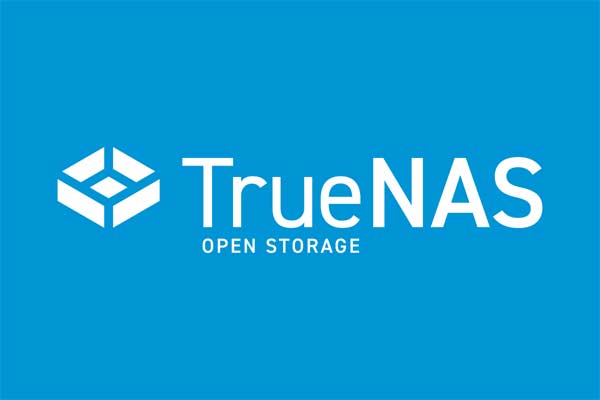打印機脫機如何重新連接
打印機是現在辦公經常要用到的打印工具,很多小伙伴打印文檔的時候,查看到打印機還是亮著燈,但打印機竟然一點反應都沒有,電腦上也沒有像以前一個文檔發送成功等一些類似的提示了。這就表示打印機脫機的問題導致了無法繼續操作下去。那么打印機脫機如何重新連接?

打印機脫機如何重新連接
1.檢查連接
- 檢查 USB 連接:確保 USB 線纜牢固連接到打印機和計算機的 USB 端口。如 果發現松動或斷開,請重新插入并確保連接牢固。
- 檢查網絡連接:如果使用網絡打印機,請確保網絡連接正常。可以嘗試重新啟動路由器或切換到其他可用的網絡連接。
2.檢查紙張
- 檢查紙張供給:確保打印機有足夠的紙張供給。如果紙盤空了,請添加紙張并調整紙張指導器,以確保紙張正確進入打印機。
- 檢查紙張堵塞:如果打印機顯示有紙張堵塞的錯誤消息,需要查找并清除紙張堵塞。按照打印機的說明書或制造商提供的指南進行操作。
3.清理打印隊列
- 取消待打印任務:打開計算機的打印隊列,取消待打印的任務。右鍵單擊打印任務并選擇“取消”。
- 重啟打印隊列:在計算機的服務管理中,找到“打印機排隊”服務,右鍵單擊并選擇“重新啟動”。這將清空打印隊列并重啟服務。
4.更新驅動程序
- 訪問制造商網站:前往打印機制造商的官方網站,尋找最新的打印機驅動程序。搜索您的打印機型號并下載相應的驅動程序。
- 安裝更新的驅動程序:運行下載的驅動程序安裝程序,并按照提示完成安裝過程。這將更新打印機的驅動程序并解決可能的兼容性問題。
打印機脫機的原因
打印機脫機可能由多種原因引起,包括以下幾個常見因素:
- 連接問題:打印機與計算機之間的連接可能出現問題,例如 USB 或網絡連接斷開。
- 紙張問題:打印機可能沒有足夠的紙張或出現紙張堵塞。
- 打印隊列問題:待打印任務積壓在打印隊列中可能導致打印機脫機。
- 驅動程序問題:打印機驅動程序可能出現錯誤或需要更新。
在遇到打印機脫機問題時,可以按照以上方法:檢查連接,檢查紙張,清理打印隊列和更新驅動程序。這些方法將幫助你重新連接打印機,并使其恢復正常打印功能。
點個贊! ()